Am câteva ghiduri la activ și, în articolul de astăzi, vreau să discutăm despre upgrade-ul de memorie RAM. Este un subiect greu, sensibil și nu foarte ușor de abordat.
Am făcut câteva teste în trecut, dar odată cu trecerea timpului, lucrurile s-au mai schimbat, au apărut generații noi de memorii, de procesoare, serii noi de plăci video și așa mai departe. Jocurile și ele avansează, se îmbunătățește grafica, crește rezoluția și ne îndreptăm spre 8k chiar dacă lumea crede că nu se va adopta chiar curând această tehnologie.
Trecem de introducere și ne axăm pe memoria RAM. Făceam o analogie între prețurile de prin 2013 și cele de acum, iar memoria RAM s-a ieftinit foarte mult. Aș zice că 16 GB ar trebui să fie în marea majoritate a calculatoarelor, iar sistemele cu 8 GB de RAM să nu mai existe. Și, credeți-mă, încă mai sunt multe astfel de calculatoare.
Ghid de upgrade pentru memoria RAM
Sunt 5 mari întrebări pe care le tot aud. La acestea voi încerca să răspund. Bineînțeles că, dacă aveți completări, sunt de bun augur.
Dacă facem upgrade de RAM trebuie să știm următoarele:
- ce tip de memorie RAM alegem
- ce brand alegem
- cât de multă memorie RAM avem nevoie
- alegem memorie RAM dual channel, triple channel sau quad channel
Înainte de a răspunde la întrebările de mai sus, dacă vreți să faceți upgrade, nu să alegeți memoria pentru un sistem nou, trebuie să verificați ce aveți „sub capotă”.
Compatibilitatea memoriei RAM cu sistemul
Sunt tone de articole pe internet prin care puteți afla ce memorie aveți în calculator. Cel mai simplu este să găsiți cu ajutorul programului CPU-Z.
Aruncați-vă un ochi pe articolul de aici.
Luăm ca exemplu laptopul meu: identificăm în poza, la Max Bandwidth avem PC3 12800 (800 MHz) și voltajul adică 1.5 V.
Voltajul este important în cazul în care aveți laptop și aveți un dispozitiv ULV(ultra low voltaje). În acel caz memoria RAM va lucra la 1.35V așa că va trebui să alegeți un astfel de model.
Ce tip de memorie RAM avem în calculator: DDR1, DDR2, DDR3, DDR4 sau DDR5?
Trebuie să identificăm și modelul pe care îl avem în calculator. Conform Wikipedia avem următoarele:
DDR -> antichități, apărute prin anii 2000
- PC1600 = 200 MHz
- PC2100 = 266 MHz
- PC2700 = 333 MHz
- PC3200 = 400 MHz
DDR2 -> disponibil pe sisteme construite înainte de 2007
- PC2-3200 = 400 MHz
- PC2-4200 = 533 MHz
- PC2-5300 = 667 MHz
- PC2-6400 = 800 MHz
- PC2-8000 = 1000 MHz
- PC2-8500 = 1066 MHz
- PC2-9600 = 1200 MHz
DDR3:
- PC3-6400 = 800 MHz
- PC3-8500 = 1066 MHz
- PC3-10600 = 1333 MHz
- PC3-12800 = 1600 MHz
DDR4:
- DDR4-PC4-25600 = 3200 MHz
DDR5
Suntem la DDR5 în momentul de față, iar cele mai noi plăci de bază sunt compatibile cu memoria RAM. Adică de la generația 13 de la Intel și 5 de la AMD. Deocamdată, avem atât plăci de bază cu DDR4 și DDR5, cât și individuale.
Double Data Rate
Atenție că sunt foarte multe persoane care se impacientează pentru că memoria lor nu funcționează în parametri optimi. Avem PC3 12800 (800 MHz), dar ele se numesc DDR, adică Double Data Rate.
Practic dacă aveți o plăcuță de 1600 MHz va apărea în CPU-Z afișat PC3-12800, adică 800 MHz.
Ce brand de memorie RAM alegem?
Diferențele sunt prea mici pentru a fi observate cu ochiul liber. Așa că eu zic să alegeți orice brand. La upgrade, însă, trebuie să verificați dacă pe pagina producătorului plăcii de bază dacă este compatibilă viitoare memorie RAM cu sistemul vostru. Pentru a reduce erorile eu recomand să luați fix același brand.
Aveți Kingston în calculator, alegeți tot Kingston.
La DDR4 se spune că au minimizat tot mai mult erorile de acest gen, iar identificarea erorilor se face mai ușor. Până nu am în mână și până nu testez câteva serii, nu pot să mă pronunț.
Latențe
Cu cât mai mici, cu atât mai bine. Discuția se îndreaptă spre nevoie. În jocuri n-o să simțiți prea mult nevoia latențelor mici. La cât de rapide sunt în momentul de față nici nu le observați.
Lucrurile se schimbă în momentul în care discutăm de băieții care procesează mult, care randează. Am făcut câteva teste de randare și diferențele sunt de câteva minute între CL9 sau CL11. În aceste cazuri se justifică alegerea unei memorii RAM cu latența mai mică.
Fac upgrade la sistemul meu. Îmi iau plăcuță de RAM mai bună decât cea din calculator.
Felicitări. Dar upgrade-ul nu va fi resimțit dacă păstrezi pe cea veche în calculator pentru că vor lucra la aceeași valoare. Dacă tu iei o memorie RAM DDR3 la 1600 MHz și o adaugi lângă una de 1333 MHz vor funcționa, dar la valoarea plăcuței de 1333 MHz. Practic, arunci banii pe fereastră, în loc să iei o șaorma de la Dristor.
Single channel, dual channel, ce alegem?
Din teste am observat că între single channel și dual channel nu este o diferență notabilă. Puteți alege fie o plăcuță, fie două.
Dacă aveți laptop și aveți placă video integrată, nu și dedicată, orientați-vă spre dual channel. În rest… performanțele sunt aproape identice.
Cât de multă memorie să pun la calculator?
Atât cât avem nevoie. Eu am 16 pe laptop și 32 GB pe desktop. Stau în dubii dacă să mai adaug încă 32 GB. Dar la mine Premiere Pro și After Effects își fac de cap. Dacă prind un proiect mare pot să stau liniștit și să dorm lângă calculator.
Dar în cele mai multe situații nu avem nevoie de atât. Calculatorul poate merge prost din alte motive: fie software, fie hardware. Câteva am amintit aici.
Microsoft a făcut o treabă foarte bună când a redesenat Task Manager-ul în Windows 8. Acum ne arată, mură-n gură, dacă hard disk-ul este în full load. Puteam face asta și înainte, dar nu atât de ușor.
În poza de mai jos hard disk-ul este la 99%. Dacă acesta era hardul principal, de pe care se rula sistemul de operare, mai mult ca sigur calculatorul funcționa cu viteza melcului șchiop.
Dacă în majoritatea timpului Task Manager-ul stă ca în poza de mai sus, fie ai Windows 8.1 și ai bugul care ține hard disk-ul în 100%, fie îți trebuie un hard mai rapid, nu ai nevoie de upgrade de RAM.
Dacă RAM-ul este la jumătate sigur n-o să ai nevoie de upgrade pentru memoria RAM.
Nu uitați de faptul că sunt plăci de bază cu 2 sloturi de memorie RAM sau chiar cu 6 sloturi. Înainte de a achiziționa verificați dacă aveți sloturi libere sau dacă nu cumva maximul de GB suportați de placa de bază au fost deja depășiți. Au fost cazuri în care, de la o anumită versiune de BIOS a putut să recunoască peste X GB de memorie RAM.
Merită să iau RAM la frecvență mai mare?
Depinde. În principiu, merită. Diferențe foarte mari sunt de la DDR4 2666 MHz la DDR4 4000 MHz. Atât AMD și Intel, dacă vorbim de seria 10, încep sa lucreze bine și cu frecvențe mai mari. La modul că un Tomb Raider sau un Witcher 3 o să fie foarte recunoscător că ai frecvențe mai mari. În anumite aplicații diferențele sunt cu 50% mai bune, în altele… aceleași performanțe.
Totuși, dacă găsiți prețuri bune puteți investi. Subliniez, să fie minim Ryzen 3 sau Intel gen 10.
Cum adaug memoria RAM pentru un laptop?
Nu este greu deloc. Vă exemplific în 3 cadre de 10 secunde. Totul este plug & play.
’82 la ’84 – între 1KB și 16KB
’85 la ’89 – între 512KB și 640KB
’89 la ’92 – între 1MB și 2MB
’93 la ’94 – între 4MB și 8MB
’95 la ’99 – între 32MB și 128MB
’00 la ’01 – între 256MB și 512MB
’02 la ’04 – între 1GB și 2GB
’05 la ’09 – între 3GB și 4GB
’10 până azi – între 6GB și 48GB


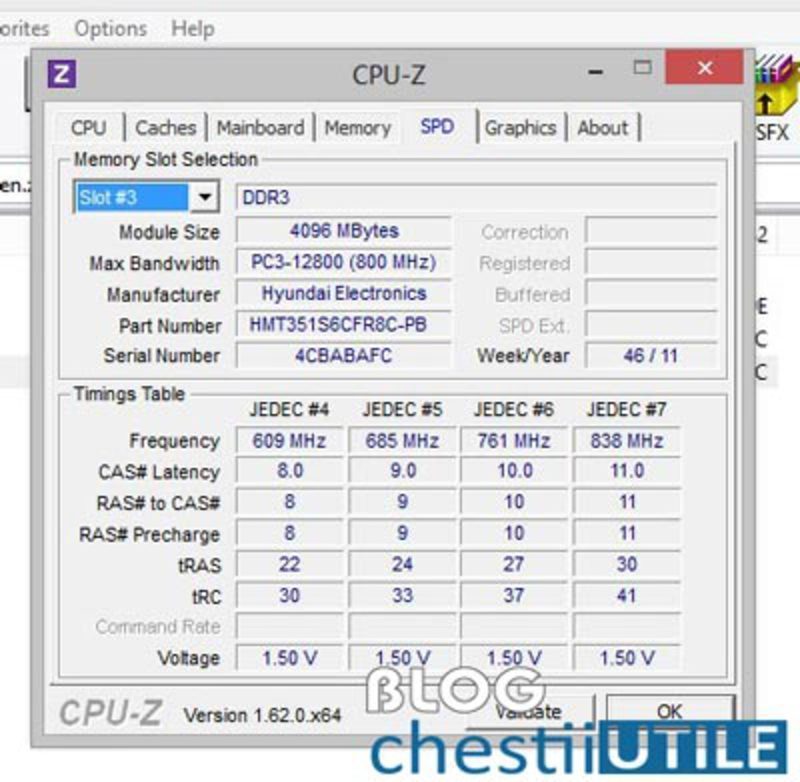

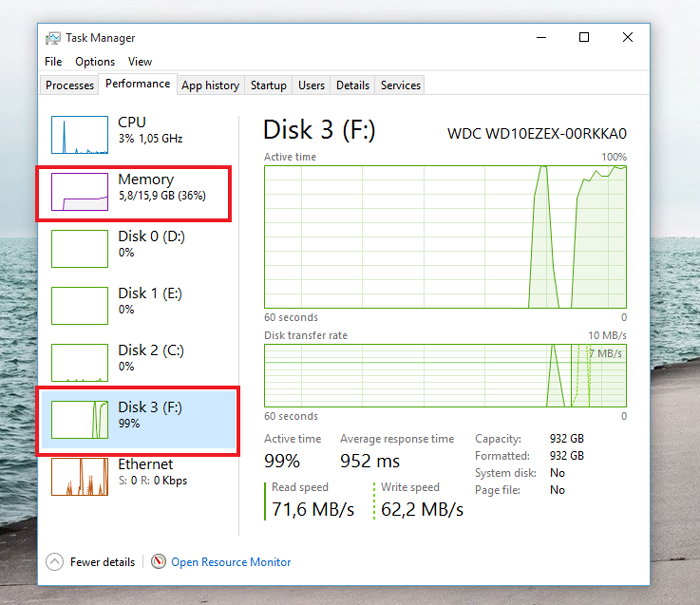
Salut Marius,
Pina la urma mi-am luat un Asus X550JK-xx017D, si vreau sa spun ca se misca cu mult peste asteptarile mele, nu-mi pare deloc rau pentru banii dati.
Ei bine, adevarata problema a aparut atunci cind am vrut sa-i mai adaug ceva memorie suplimentara. Fiind fan Kingston, am intrat pe site si folosindu-ma de configuratorul lor, am gasit 3 tipuri de memorie pe care mi-ar placea sa le instalez. Pentru a elimina orice urma de indoiala, am trimis link-ul celor de la Depanero care au fost de acord cu alegerea mea. Am facut comanda pentru un Kingston HyperX Impact de 8GB 1600 MHz, ei bine, atunci cind m-am dus cu laptopul la magazin pentru a fi instalata pe loc, nici biosul nici CPU-Z n-au vazut-o defel. Am incercat si un KVR16LS11/8 , identic, memoria nesesizata. Au incercat baietii sa-i puna una de 2GB, doar-doar s-o urni treaba, nimic.
As vrea sa-l returnez celor de la Emag dar intrebarea mea ar fi cam ce fel de memorie de la o firma mai cunosuta mi-ai putea recomanda avind in vedere ca pocnitori gen Crucial nu ma incinta deloc si nici la modelul asta de laptop n-as renunta. Multumesc in avans.
Bun articol! Acum sa-ti dau un caz:
Pe un PC model mai vechi am 2 GB de RAM, memoriile noname, de prin 2008, in dual channel, mai am inca doua sloturi libere asa ca mai pun 4 GB, alt model, tot in dual channel. Acum sunt toate DDR2 pe 800, latente la fel, ar trebui sa mearga! In bios se vad toate, zic … in regula. Instalez CentOS, merge uns, nu conflicte, a doua tinerete ;), zic sa pun si Windows 8.1 pe 64 cu licenta, cand verific mi-au disparut 2 GB de RAM, totul pare in regula, nu conflicte, toate drivere-le la zi, bios la zi. Am modificat prin registri, am zis ca-i ia placa video pentru ea, nimic. Sa fie ca nu-s la fel, dar linux-ul le vede, lucreaza cu ele?!
Am pățit și eu același lucru tot cu 4 memorii DDR2 Corsair, cu radiator, tot ce trebuie. Pe măsură ce le schimbam între ele le recunoștea, dar niciodată pe toate.
Cu linux n-am încercat atunci.
N-am mai săpat în acea perioadă pentru că am făcut upgrade la socket 775 și chiar nu mi-a mai trebuit sistemul.
Placa video, mai rar să ia atât de multe resurse.
E vorba de cantitatea de memorie și de varianta sistemului de operare. Acel CentOS fie e în varianta pe 64 de biți, fie are nucleul pe 32 de biți cu extensia PAE, care îi permite să acceseze peste 4GB RAM. Windows sigur e pe 32 de biți dacă nu poate folosi toată memoria și asta e normal.
În comentariu a zis „sa pun si Windows 8.1 pe 64 cu licenta„. Am pățit-o și eu, pe socket 775, dar cred că sloturile de pe placa de bază începeau să dea rateuri.
Mi-a scăpat detaliul ăla dar tot aș verifica versiunea de Windows, că n-are de ce să facă astfel de figuri.
Software nu ar trebui să fie probleme. Dar îl știu pe Vasile și știu că este inițiat în domeniu. Hardware ar putea fi ceva incompatibilități sau chiar defecte ulterioare.
Salut, ai abordat destul de bine subiectul dar ar mai trebui sa aduci vorba de :
-apu uri si de ce le trebuie memorie cu frecventa mare
– vezi ca sunt ddr3 si pana pe la 3000 mhz
-despre inaltimea radiatoarelor si coolerele aftermarket
– vezi ca lista cu memorii suportate nu este un must, in lista aia is memoriile care au fost testate mobourile cand au aparut prima data si evident ca producerul nu o avut chef sa testeze modelele aparute pe piata (nu chiar toate
– sa vorbesti mai mult despre dual channel si care is sloturile pt asta ca mai sunt mobo cu sloturi de o culoare si marea majoritate cred ca daca pun poz 1 si 2 au dual channel
Chiar mi-a scăpat zona radiatoarelor. Mulți au luat greșit memorii cu radiatoare mari și au ajuns lângă coolere de procesor mari.
Referitor la lista aceea, corect, nu este un must, dar decât să ai incompatibilități după… sufli în iaurt inainte.
Cât despre memoriile DDR3 cu frecvențe mai mari știu că sunt multe. Dar mai mult în zona de overclock.
Mulțumesc de comentariu.
DDR2 -> disponibil pe sisteme construite înainte de 2007
PC2-3200 = 400 MHz
PC2-4200 = 533 MHz
PC2-5300 = 667 MHz
PC2-6400 = 800 MHz
PC2-8000 = 1000 MHz
PC2-8500 = 1066 MHz
PC2-9600 = 1200 MHz
eu am 2 placute de 1 gb ddr2 si cpu-z imi zice ca sunt pc2-6400, dar la frecventa de 400 mhz, nu la 800.care ar fi problema?
Ca să clarificăm orice inconvenient poți urca undeva o poză cu CPU Z.
Eu bănuiesc că este vorba despre ce am zis în paragraful ăsta.
poftim: link aici.
Nu ai nicio problemă. Se dublează valorile exact cum am explicat în paragraful acela.
În poza din CPU-Z de la mine scrie 800 MHz, iar eu pe laptop am DDR3 la 1600 MHz.
Sper că m-am făcut înțeles. 🙂
da, mersi frumos
O mica intebare: La laptopurile care vin cu placute de 1.5V, e vreo problema daca pui placute de 1.35V?
Sigur ca da. Nu va funcționa.
Salut . Daca coolerul de pe procesor atinge o placuta de Ram , are ceva ?
Atât timp cât nu o face într-un mod agresiv și nu transmite căldura… n-ar trebui să fie probleme.
Eu am vrut să fiu mai catolic decât Papa și am mutat pe următoarele 2 sloturi memoria.
Am doar 2 sloturi de ram , asta e problema . Ramul nu este incins sau ceva de genul asta , sa inteleg , ca daca doar atinge si nu se incinge ramul nu are nimic?
RAM-ul nu are de ce să fie încins… dar cooler-ul de la procesor, da. Mai ales când îl soliciți. Ce cooler ai luat?!
Un cooler artic , acela mare , nu stiu exact cum se numeste modelul , a costat vreo 100 de lei!
Fă un test în care soliciți procesorul foarte mult, eventual cu programele de benchmark, și pune mâna pe radiator și vezi cât de cald el.
Eu am Scythe Ninja 3 și se încălzește destul de mult cooler-ul.
Nu prea ma pricep , cu ce pot solicita procesorul foarte mult?
Cu CPU-Z. În poza de aici îl ai disponibil, iar acolo vezi că ai un tab: Bench Dai click pe el și o să poți să bifezi testul.
Am dat bech Cpu , asta trebuia sa dau?
Da
Pai am dat , am pus mana pe cooler dar nu e mult mai cald , asta inseamna ca e in regula?
Ai lăsat și tu mai mult de 10 minute? Să forțeze cum trebuie procesorul?! 🙂
Salut,
Am o întrebare la care nu am gasit raspuns in articol.
Daca am o placa de baza Asus B150-D3 pro ce are ca specificație la capitolul memorii „dual chanel” pot folosi o singura placuta de ram? Si inca ceva: placa are 4 sloturi pentru memorii ram, deci din punct de vedere fizic pot pune 4 plăcuțe. Deci nu înțeleg de ce placa are 4 sloturi daca la specificatii apare „dual channel” ?
Salut Andrei.
Ideea e că sunt mai multe tipuri de plăci de bază.
single channel
dual channel
quad channel
Cele single channel și dual channel sunt pentru socket-urile home user, celelalte quad channel pentru socket 2011.
Are 4 sloturi de RAM pentru ca tu să poți pune 4 plăcuțe de RAM. 2 câte 2 în dual channel. Aceștea sunt încrucișate. 1 cu 3 și 2 cu 4 sau A cu C și B cu D.
Ca performanțe, diferența între dual channel și single channel e prea mică pentru a fi luată în considerare. E sub 10%.
Salut, Andrei!
Componenta responsabilă cu gestiunea memoriei se numeşte controler de memorie, care poate transfera date în/din RAM pe unul sau mai multe canale. Până în prezent, controlerele de memorie de larg consum au ajuns la 4 canale. Evident, controlerele cu 3 şi 4 canale sunt mai rare şi se adresează entuziaştilor sau configuraţiilor de tip server pentru că acolo e cea mai mare nevoie de performanţă. Vezi detalii pe Wikipedia:
https://en.wikipedia.org/wiki/Multi-channel_memory_architecture
E bine de reţinut că un canal de memorie nu-i tot una cu un soclu de memorie. Pe o placă de bază putem acea 2 socluri care să deservească un singur canal de memorie (2 memorii/canal) sau 2 socluri care deservesc două canale (1 memorie/canal). Astea-s informaţii pe care le găseşti în manualul plăcii de bază.
Viteza de transfer a datelor în/din memorie creşte atunci când se folosesc mai multe canale de memorie, dar sporul de performanţă depinde mult de ce anume trebuie procesat. Vezi aici nişte rezultate de teste:
http://www.gamersnexus.net/guides/1349-ram-how-dual-channel-works-vs-single-channel
Pentru oricine nu stăpâneşte engleza traduc/adaptez un citat din articol:
„Testele sintetice pot arăta uneori diferenţe de 30% sau chiar 80% în configuraţii diferite… însă la testarea în sarcini obişnuite se poate ajunge la 3-5%.”
Într-un canal de memorie poţi folosi una sau mai multe plăcuţe de memorie, deci merge şi o singură plăcuţă de memorie, în oricare canal ai monta-o. Iar ca să beneficiezi de sporul de performanţă activând suportul dual-channel, întotdeauna verifică manualul plăcii de bază, să te asiguri că pui plăcuţele de memorie în ambele canale. Sigur, dacă umpli cele 4 socluri de RAM e clar că ai activat suportul dual-channel.
E bine de ştiut şi că nu-i recomandat să foloseşti memorii de tipuri diferite pentru că poţi avea performanţe mai scăzute ori să nu funcţioneze deloc din motive de incompatibilitate sau diferenţe de viteză. Deci atunci când vrei să adaugi memorie e bine să te consulţi cu vânzătorii. Cu CPU-Z poţi afla exact modelul de memorie pe care-l ai, detaliu pe care-l comunici consultantului de vânzări sau oricărui cunoscător dispus să te ajute la achiziţie şi eventual instalarea memoriei în sistem.
Întotdeauna ai fost bun la explicații mură-n gură. 🙂
Merci de completări.
🙂 Mi-a făcut plăcere. Mi-e dor de vremurile când aveam mult timp şi energie să fac asta. 😛
Buna! Am o placa de baza Asus P5VD2-MX ,in care sunt doua placute RAM a cate 1GB fiecare.CPU-Z arata 2048 MBytes size,single channel,266,6 Mhz .Nu prea inteleg treaba cu single-dual channel.Nu trebuia sa fie dual channel?(2 placute).
A doua intrebare:vreau sa schimb placutele de RAM cu doua placi de 2×2 Gb,maximum suportat de aceasta placa de baza.Putet sa propuneti cateva tipuri de RAM cu care pot sa inlocuiesc pe cele actuale? Multumesc
Salut, Bela!
Conform manualului [1], placa ta de bază are un controler de memorie cu un singur canal, iar în cele două socluri de memorie poți pune maxim 4GB RAM (2x2GB), cele mai performante fiind DDR2-533. Am scris mai sus detalii despre numărul de canale, deci te poți lămuri de-acolo cum stă treaba.
La pagina 1-18 a manualului figurează o listă cu memoriile pe care ASUS le acceptă oficial, deși ar putea funcționa fără probleme și alte modele. Fiind vechi, șansele să le găsești în magazinele obișnuite sunt destul de mici, așa că m-am uitat pe okazii.ro și am găsit asta:
http://www.okazii.ro/cautare/KVR533D2N4/componente-computere/memorie-ram.html
La 110 lei mi se pare chiar bună oferta, deci nu sta prea mult pe gânduri dacă 4GB sunt suficienți pentru ceea ce ai nevoie. Dacă ai nevoie de ceva mai mult… ar fi o idee bună să te orientezi spre o placă de bază mai nouă.
[1] http://dlcdnet.asus.com/pub/ASUS/mb/socket775/P5VD2-MX/e2505_p5vd2-mx_update.pdf
Multumesc foarte mult pentru ajutor!
Am un Notebooks ASUS X54H si are un singur slot de memorie 4 GB ,DDR 3 1333 Mhz , as vrea sa i fac un upgrade la memorie sa o inlocuiesc cu una de 8 Gb , 1600 Mhz . Am cautat pe google modelu de Laptop am meu si nam gasit sa scrie ca pot sa i maresc memoria ram , Laptopul are procesorul i3 si nu as arunca bani aiurea pe ferestra daca nu merge . Astept un sfat . Multumesc
Dar de ce ai dori să faci upgrade? De la 1333 la 1600 nu sunt performanțe vizibile decât în teste…
Am gasit pe internet ca ar suporta maxim 16 Gb la 1333 Mhz . Scuze mam gandit ca daca este mai mare frecventa sar misca mai repede ,dar asta dupa cum ai zis nu pre influenteaza .
Poti sa mai imi dai un raspuns te rog . Multumesc anticipat
Dacă sunt adevărate valorile poți pune maxim 1333 MHz. Nu văd de ce ai pune mai mult de 8 GB de RAM pe acel laptop. Mai degrabă orientează-te spre un SSD. 🙂
Ce poate procesorul e una, iar ceea ce poate placa de bază e alta. Atât timp cât producătroul spune maxim 4GB RAM, sunt slabe șanse să funcționeze mai mult.
Salut!Am revenit iar cu o problema.Pe 27 Noiembrie m-ai propus un kit de memorie RAM cu specificatiile:
Kit 4Gb DDR2 Desktop,2x2GB,Kingston Slim,533Mhz,(KVR533D2N4),CL4.Este adevarat,este total compatibil cu placa mea de baza(Asus P5VD2-MX),si din aceasta cauza,am si cumparat.Am schimbat cu cele existente(2X1Gb),dar din pacate sistemul nu a „bootat”.Am incercat de mai multe ori,am facut BIOS reset,am incercat pe rand fiecare placa,in fiecare slot.Cand era introdusa numai o placa(2GB),a recunoscut,pc-ul a si pornit.In concluzie,placutele si sloturile sunt bune.Am incercat si varianta;primul soclu RAM nou,al doilea soclu RAM vechi.Sistemul a pornit si a recunoscut cele 3GB.
Nu cred ca este vorba de incompatibilitate,numai ca nu inteleg de ce nu merg cele doua RAM-uri impreuna(sunt perfect identice).
Sistemul este Windows 7,32bit.Pot sa fac,sa incerc ceva?Poate ceva reglari in BIOS?Nu stiu.Poate gasesc aici ceva ajutor.Multumesc!
OK, am revenit la manual. [1] La pagina 1-17 zice așa: „Due to chipset resource allocation, the system may detect less than 4 GB system memory when you installed two 2 GB DDR2 memory modules.”
Pentru că manualul nu spune nimic special despre setările BIOS care ar permite folosirea a 4 GB RAM, pasul următor a fost să intru la VIA [2], să văd dacă există precizări legate de memorie pentru cipsetul (P4M890) de pe modelul tău de placă de bază. Nici acolo n-am găsit ceva legat de problema asta.
Ca să nu rămân fără un răspuns, am cercetat problema și am găsit ceva o discuție [3] fix despre placa asta de bază, 4 GB RAM și câteva persoane cu aceeași problemă. Din păcate în discuția aia nu a raportat nimeni vreo poveste de succes și nu m-am lămurit cum a rămas treaba, așa că am revenit la ASUS [4], la secțiunea de descărcări (Other), unde m-am uitat la versiunile BIOS. Câteva dintre ele anunță „Enhance compatibility with certain memory modules”, așa că recomand actualizarea BIOS la cea mai recentă versiune – 1017 [5] – cu ajutorul utilitarului ASUS [6].
Având în vedere că memoriile astea apar în manual, există șanse să se rezolve problema după actualizarea BIOS. Sper să reușești. 🙂 Dă-ne de veste dacă a mers bine treaba.
[1] http://dlcdnet.asus.com/pub/ASUS/mb/socket775/P5VD2-MX/e2505_p5vd2-mx_update.pdf
[2] http://www.viatech.com/en/silicon/legacy/chipsets/p4m890/
[3] http://www.tomshardware.co.uk/forum/302384-30-installed-memory-bios-usable
[4] https://www.asus.com/Motherboards/P5VD2MX/HelpDesk_Download/
[5] http://dlcdnet.asus.com/pub/ASUS/mb/socket775/P5VD2-MX/P5VD2MX_1017.zip
[6] http://dlcdnet.asus.com/pub/ASUS/mb/flash/AsusUpdt_V70602.zip
Salut din nou!In primul rand vreau sa multumesc pentru raspunsul detaliat. Am actualizat BIOS ul,dar nu fara probleme!La instalare Asus Update Utility mia dat un error,mai exact: NT service registry error:”Please reboot NT and run again” si ”No Asus Motherboard” !!?? In fine,dupa ore lungi am rezolvat problema asta,daca are cineva nevoie,o sa scriu detaliat,ca am notat tot ce am facut,pentru orice eventualitate. 🙂
Dupa actualizare BIOS,am montat placile RAM(2x2GB),si am pornit PC ul.A recunoscut cele 4GB de RAM,spre bucuria mea. :),dar foloseste numai 2.9GB pentru ca sunt pe 32bit.
…..dar a mai aparut o problema!Numai probleme…:) Am observat ca sacadeaza foarte tare la rularea unei video.Inainte de actualizarea BIOS ului nu am avut astfel de probleme.
Placa video are cel mai recent update,Oare este din cauza ca am Windows 32bit?
Salut! Mă bucur că ai revenit cu vești (aproape) bune. Asus Update Utility n-ar trebui să dea genul ăla de erori, deși probabil le-a dat pentru că utilitarul a fost gândit pentru Windows 2000/XP/2003. Fiind însă cel mai nou și placa de bază având inclusiv Windows 8.1 în lista sistemelor de operare suportate am presupus că își va face treaba și văd că și-a făcut-o din moment ce sistemul îți vede memoria și pornește. Restul depinde de sistemul de operare și drivere. Într-adevăr, Windows pe 32 de biți nu poate folosi 4 GB RAM.
Da, cred că ar fi foarte util să scrii pașii făcuți, că probabil se mai nimerește cineva în situația ta și îți va fi „etern recunoscător”. 🙂
Problemele de performanță video pot fi incompatibilități între driverul video și BIOS. De regulă, în Windows, există trei surse bune pentru drivere video: (1) producătorul plăcii de bază, (2) producătorul procesorului/cipsetului grafic, (3) Microsoft, prin Windows Update. Da, în multe cazuri „cel mai nou driver” poate fi diferit în cele 3 surse.
Poate pare ciudat ca producătorul plăcii de bază oferă drivere video, însă ori de câte ori plăcile de bază conțin diverse „optimizări” și personalizări pentru funcții proprietare, anumite particularități din implementarea hardware pot preveni funcționarea corectă sau optimă cu driverele oficiale/originale. De-asta am și trecut ca primă sursă de driver video producătorul plăcii de bază. În cazul tău, de la Windows Vista în sus nu mai există drivere video oferite de ASUS, probabil pentru că au lăsat asta în seama VIA și Microsoft, prin Windows Update. Dar aici mă refer la driverul video integrat pe placa de bază.
Ca să nu mă întind inutil cu discuția, ce placă video ai? 🙂
Salut! O sa scriu pasii facuti,chiar daca nu inteleg tot ce am facut… 🙂
Placa video nu este cel mai performant,dar sunt multumit cu el.Deci placa este nVidia GeForce 9500GT Memory size 1024Mb.
In legatura cu sacadatul,mai vreau sa adaug ca ma uitam la un video pe You Tube,si sunetul sa derulat deja(mergea normal),cand videoul era doar la jumatate!?
Chiar e rezonabilă placa video și în prezent. Totuși, dacă au apărut problemele astea eu aș oscila între două dureri de cap de mărimi diferite:
1. Dezinstalarea driverelor cipsetului plăcii de bază și al plăcii video (cel puțin), apoi instalarea celor mai recente versiuni prin Windows Update și/sau direct de la NVIDIA (aici trebuie luat în calcul și faptul că cele mai noi drivere nu-s întotdeauna cele mai bune, deci merită încercate și niște versiuni mai vechi dacă e cazul);
2. Reinstalarea sistemului de operare – ocazie cu care m-aș gândit serios dacă merită un Windows pe 64 de biți sau să pun Linux.
Prima variantă merită doar dacă n-ai suficient timp la dispoziție, deși la vechimea componentelor nu îți poate garanta nimeni că totul va merge ca uns. Chiar dacă și varianta asta consumă ceva timp, măcar nu trebuie să te complici cu salvarea datelor în vederea unei reinstalări sau cu partiționarea pentru un alt sistem de operare.
Varianta a doua e recomandată dacă ai timpul necesar. Din păcate Windows consumă mult timp la instalare pentru că are nevoie de actualizări și multe reporniri (față de Linux, care se actualizează o singură dată după instalare și nu cere reporniri), însă instalarea „pe curat” ar asigura cea mai bună compatibilitate a sistemului de operare cu driverele instalate. În cazul Linux e considerabil mai simplă instalarea dacă ai un minim de experiență cu partiționarea.
Dacă ai suficient spațiu liber pe HDD ai putea încerca Linux pe spațiul respectiv. De dragul unui test poți reduce o partiție de date cu 15 GB și să instalezi acolo Linux (6 GB swap și restul pentru partiția root „/”). Dar dacă vrei doar să vezi cum merg clipurile YouTube în Linux, scrie ISO-ul Linux Mint 17.3 MATE [1] (sau Cinnamon dacă ai un procesor dual-core) și pornește PC-ul de pe DVD. E bine de știut că Linux Mint are traduceri foarte bune și în română și în maghiară, deci îl poate folosi toată familia dacă va fi cazul. A, foarte important, pentru că ai 4 GB RAM îți recomand edițiile pe 32 de biți. Linux Mint poate folosi fără probleme mai mult de 3 GB RAM și aplicațiile consumă mai puțin RAM în edițiile pe 32 de biți (lucru valabil și în cazul Windows, de altfel).
[1] http://www.linuxmint.com/release.php?id=26
As mai adauga un lucru.Am incercat un joc(Mafia2) sa vad daca sacadeaza,dar nu au fost probleme,mergea cu FPS bun.Despre sunet nu pot sa spun acelasi lucru.Se auzea(la filme la fel),ceva ca in copliarie cand dadeam cu palma in gura imitand indienii. 🙂 Deci nu stiu cu ce o fi problema.Cred ca o sa optez deocamdata la varianta Windows 7 64bit.Sa vedem daca rezolva ceva din probleme.Daca nu(cu greu accept acest lucru 🙂 ),raman cu 3Gb RAM si cu 32 bit.
Acum o sa scriu pasii facuti de mine la eroarea data cu Asus Update.Deci cand am vrut sa deschid programul Asus Update ca sa fac un BIOS update mia dat error cu mesajul”NT service registry error!Please reboot NT and run again.”si ”No Asus motherboard”.Dupa multe-multe cautari am gasit si am facut urmatoarele.Daca vrea sa faca cineva la fel,sa faca pe propria raspundere!
Meniul Start ,la Search scrieti regedit,se deschide o fereastra,acolo gasiti HKEY_LOCAL_MASHINE sub asta SOFTWARE iar sub asta WoW6432Node.Aici trebuie sa interveniti si sa aveti grija sa nu stergeti ceva.In fata Wow6432Node inserati o litera a!! Deci originalul este asa: HKEY_LOCAL_MASHINE\SOFTWARE\WoW6432Node
dupa modificare arata asa:
HKEY_LOCAL_MASHINE\SOFTWARE\aWoW6432Node
Iesiti din regedit si reporniti calculatorul.Acum Asus Update trebuie sa functioneze fara mesaje de Error.
Aha! Păi redenumește la loc cheia respectivă și vezi dacă vei mai avea probleme. Cheia e folosită de aplicații să identifice tipul versiunii Windows (32/64-bit), doar că efectele ștergerii sau redenumirii cheii depind de la o aplicație la alta – fiecare cum decide să lucreze în lipsa informației.
Deci elimină ce ai adăugat și repornește calculatorul. Dacă ai noroc, asta a generat efectele dubioase. Ar fi cam jenant să fie asta, dar multe lucruri o pot lua razna de la o simplă joacă prin regiștri. 😛
Modificarea făcută e fost utilă strict pentru folosirea utilitarului ASUS, care n-a fost demult actualizat pentru noile versiuni WIndows. Ar fi super să reintri în normal atât de ușor, așa că… baftă! 😀
Salut!Am venit cu rezultatul final 🙂 Am revenit la „schema normala” in regedit,dar nu sa schimbat nimic.Am instalat Windows 64bit,nu a rezolvat problema,am citit tot internetul poate gasesc ceva.Nu am gasit nici o solutie concreta.M-am gandit ca poate ar trebui sa revin la un BIOS mai vechi,dar nici asta nu a mers ca uns.Programul Asus Update nu ma lasat sa downgradez.Iar au inceput cercetarile.(Intre timp am scos o placuta RAM si in locul lui,am montat unul mai vechi,ma gandeam ca placa de baza nu suporta atatea memorii,deci aveam 3Gb).Micsorarea de GbRAM nu ma ajutat.Pana la urma am reusit sa downgradez BIOS,de trei ori am facut asta pentru ca cele recente nu erau compatibile si in sfarsit sa rezolvat problema cu o versiune din 2006.Deci acum am Windows 64bit,si 4Gb RAM pe calculator,totul functionabil. :)…..dar mai am totusi o nelamurire: Se vad cele 4GbRAM,dar in paranteza scrie ca se poate folosi 2.96Gb.Pe 64 bit nu ar trebui sa foloseasca pe toate cele 4Gb? Insa la placa video ,in loc de 1024 Mb memorie acum scrie 2Gb si ceva.!? Nu imi fac probleme din asta,vreau sa inteleg numai.
Mă bucur că reușit până la urmă. 🙂
Eu mă gândesc așa:
1. Ai placă video cu 1 GB RAM, iar Windows spune că ai 2 GB RAM video
2. Ai 4 GB RAM în PC, iar Windows spune că poți folosi 3 GB RAM
3. Ai Windows pe 64 de biți, deci poate folosi 4 GB RAM sau mai mult
Mie mi se pare că din BIOS e activată placa video integrată și 1 GB e alocat pentru video integrat. Totuși, aici e partea dubioasă – conform manualului, din BIOS se pot aloca maxim 64 MB RAM pentru video.
Încearcă următoarela:
1. Intră în BIOS și asigură-te că e dezactivată placa video integrată, să vezi ce se schimbă în informațiile raportate de Windows
2. Scrie Linux Mint 17.3 Cinnamon 64-bit [1] pe un DVD, pornește PC-ul de pe el și uită-te în System Monitor la informațiile despre memoria RAM disponibilă. De fapt ar merita să faci asta înainte să modifici vreo setare în BIOS, să vezi dacă nu cumva Windows „vede” ceva greșit. Sunt cazuri rare dar se mai întâmplă.
[1] http://www.linuxmint.com/edition.php?id=204
Slaut, imi cumpar un sistem da gaming cu i3 6100 si r9 380 gigabyte 2x. Tu ce ai alege dintre 8 gb ddr3 hyperx savage 1600 mhz cl9 si hyperx fyry tot ddr3 dar cl10 si 1866 mhz. A doua e cu 15 lei mai ieftina da …
Mergi pe 1866, dar oricum, în jocuri n-o să simți diferența între 1600 și 1866 MHz.
De curiozitate, ce sursă ai pus pe r9 380?!
sursa asta: Sirtec-High Power Element BRONZE HPQ-500BR-H12S, 500W
si pe placa de baza ASUS B150M-A D3
Ai ales bine, dar sper că știi că ASUS B150M-A D3 este mATX.
da de ce ?e o problema?
Nu e problemă, e același chipset, doar că e mai micuță.
da stiu as fi vrut una atx da era cu 50lei mai scumpa si nu mai am da si asta cred ca o sa mearga bine. Placa video va tine jocurile prezente dar mai incolo crezi ca placa de baza va suporta cu bine chiar un pic de oc la placa video? r9 oricum vine cu oc din facbrica da sa mai dau un boost
am in laptop placute de 1,35v vreau sa upgradez cu unele de la o oferta dar acestea au 1,5v ….se poate? sau ma trezesc ca nu va functiona?
multumesc anticipat
Nu va funcționa. Trebuie să aibă 1.35. Bănuiesc că ai un laptop ULV, nu?! Ce model este?
Salut Marius ..am un Toshiba sattelite l50b 11c
DDR3L RAM (1,600 MHz) de 4 Gb si as dori sa ii fac un upgrade de ram ..te rog din suflet sa ma ajuti si sa imi spui exact ce fel de ram sa ii iau ..nu conteaza ca e de 4 sa 8 pe mine ma intereseaza ..cum sa iti zic sa mi se potriveasca si nu ma refer in slotul lui acolo in leptop ci sa imi mearga ..adica ce sa iau cl11 sa cl09 etc etc si ce mai e pe acolo scrisul ala..stii tu ..te rog enorm sa ma ajuti..sau sa ma uit pe ramul pe care il am in leptop si exact ce scrie pe el asa sa cumpar si nu ma refer doar la firma ..fiindca am citit articolul tau si ai zis ca ar fi mai bine da luam de aceeiasi firma ..adica ce e scris pe eticheta aia pe ram asa sa caut si sa iau?..te rog sa ma ajuti..arunci tu un ochi daca asa la specs.
AI nevoie de memorii DDR3L.